 Los comentarios en WordPress se pueden configurar para que aparezcan en los artículos y páginas del blog. A veces hay blogs que tienen los comentarios cerrados en los artículos pero yo no lo aconsejo si lo que quieres es crear una comunidad en torno a tu proyecto.
Los comentarios en WordPress se pueden configurar para que aparezcan en los artículos y páginas del blog. A veces hay blogs que tienen los comentarios cerrados en los artículos pero yo no lo aconsejo si lo que quieres es crear una comunidad en torno a tu proyecto.
Los comentarios en el blog permiten interactuar con tu usuario, crear diálogo, opiniones y aportar más valor a tus artículos del blog.
Veremos algún plugin que nos librará de los comentarios spam, con lo que ahorraremos infinidad de tiempo. Y también algún servicio externo de gestión de comentarios más avanzado que el que viene por defecto en WordPress.
Para empezar vamos a ver qué tipos de comentarios tenemos en WordPress.
Tipos de comentarios en WordPress
Donde localizarlos para configurar los comentarios:
Ajustes Comentarios Ajustes por defecto de las entradas

Comentarios de usuarios
Esos se ven a leguas que son normales. Te aportan valor, normalmente no tienen enlaces, a no ser que aporten valor al artículo.
Comentarios spam
Aunque tu blog tenga poco tiempo no te librarás del spam, es algo que hay que prestarle atención desde los inicios de un blog.
Normalmente te darás cuenta porque verás que el comentario muchas veces no tiene nada que ver con el post y suelen meter enlaces a diferentes páginas que no se parecen en nada a lo que se trata en el artículo.
A veces va camuflado de comentario normal, pero no lo es. Muchas veces si te fijas es que aprovechando tu post que trate de un tema específico algún spamer camuflado de usuario normal quiere redirigir a tu comunidad a otra página web donde intentarán conseguir sus datos y de paso colarte un enlace.
Más adelante veremos algunos plugins que nos ayudarán a eliminar estos molestos comentarios.
Comentarios trackbacks
Cuando te enlazan un post desde otra página web es lo que se llama un pingback, y en los comentarios si lo apruebas te aparece como un trackback siempre que tengas activada la casilla para notificarte.
[magicactionbox]
Gestión y configuración de los comentarios en WordPress
Una vez que hemos visto los tipos de comentarios ahora es el momento de configurar otros aspectos de interés.
Otros ajustes de comentarios
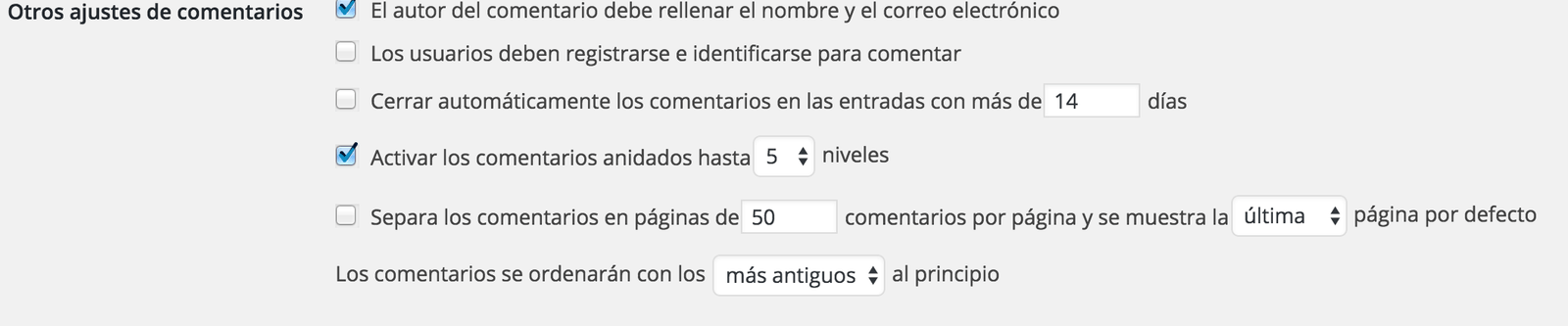
Marcar la casilla del autor del comentario, debe rellenar el nombre y el email.
Si haces que los usuarios se registren para comentar, lo tendrás muy mal para que comenten.
La opción de cerrar los comentarios después de x días yo no la pondría, a no ser que sean artículos de actualidad y que no tenga sentido comentar pasado un tiempo.
Deja activada la casilla como viene por defecto con los comentarios anidados hasta 5 niveles, esto hace que se vea estructurada la conversación.
Aunque tengas la suerte de tener tantos comentarios en tu blog, nunca marques esta casilla de paginación de los comentarios, porque no es bueno para el SEO de tu blog.
Los comentarios que se ordenen de una manera u otra va a gustos. Yo lo dejaría por defecto.
Enviarme un email cuando

En los inicios de un proyecto seguramente no te va a molestar y hasta te hará mucha ilusión que te lleguen correos electrónicos de quién comente, con lo que deja las dos casillas marcadas.
A medida que tu blog vaya creciendo lo mejor es que sólo te avise cuando tengas que aprobar un comentario.
Para que un comentario aparezca

Para poder comentar directamente el autor del comentario tiene que tener un comentario aprobado previamente. Es una forma de controlar las personas que comentan. Con lo que la primera casilla desactivada y la segunda activada.
Moderación de comentarios

Por defecto viene con dos enlaces, pero yo lo cambiaría a 1.
Si un comentario viene con más de 1 enlace dejarlo a la espera de que compruebes que tipo de enlaces son esos y no sea que te estén metiendo enlaces a sitios no deseados.
En la caja de moderación puedes incluir IPs, URLs, email, cadenas de texto etc.. que quieras revisar antes de su publicación.
Lista negra de comentarios
Por si quieres incluir IPs, URLs, cadenas de texto, correos etc.. que quieras enviar directamente a la papelera.
Avatares
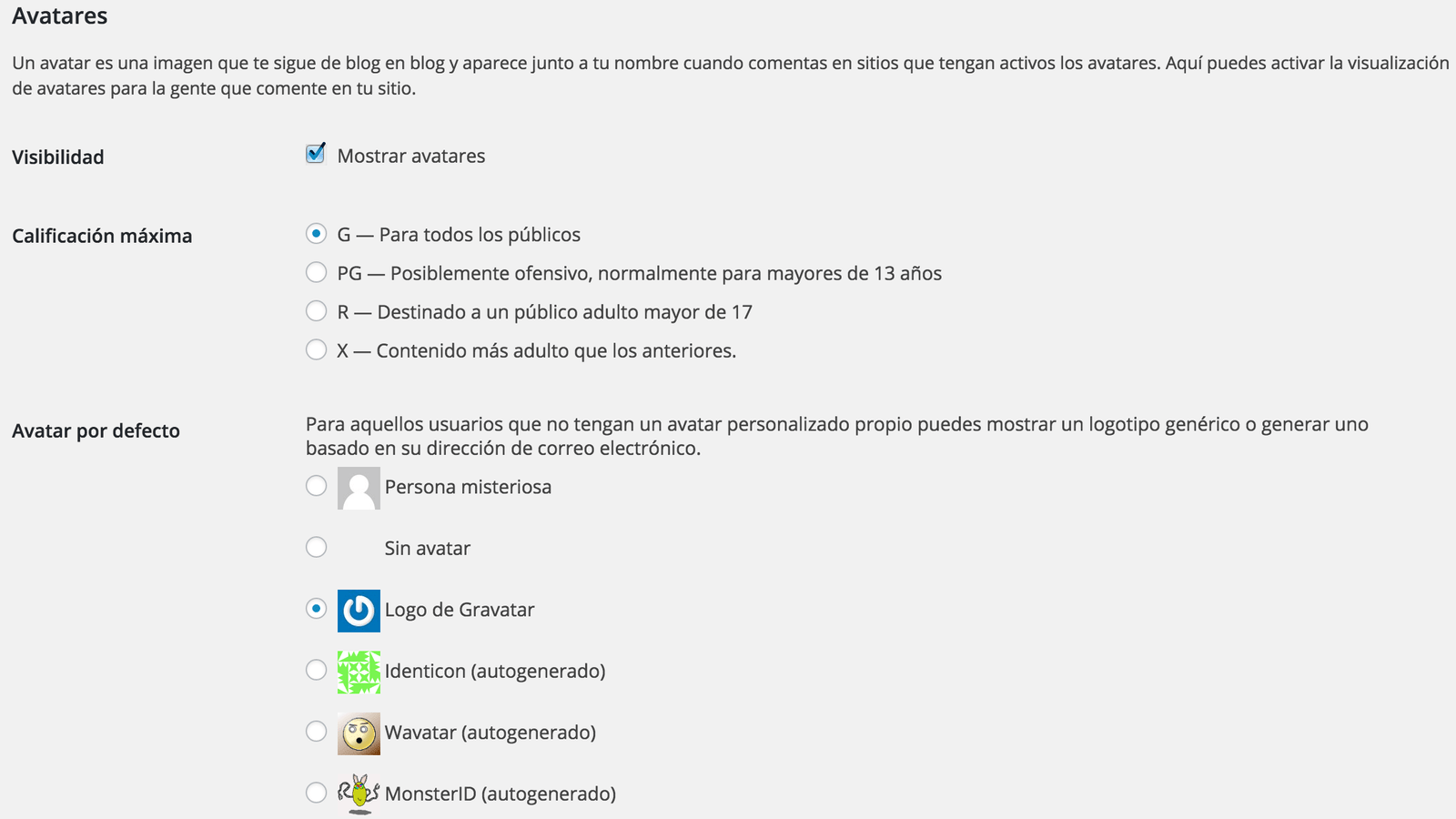
Estos ajustes van un poco a gustos. El avatar si la persona tiene una cuenta dada de alta en Gravatar, pues mostrará el suyo por defecto y sino puedes configurar con que avatar quieres que se muestre.
Te dejo un videotutorial donde te explico los ajustes de WordPress, el apartado de comentarios es a partir del minuto 4:00
Plugins antispam para WordPress
Akismet
Es uno de los más conocidos plugins antispam. Muchos tienen la opinión de que anda un poco anticuado pero sigue siendo de los que más instalaciones tiene, mejor que lo mires y juzgues por ti mismo.
Anti-Spam
Una opción antispam muy interesante sino te decides por el anterior. Este es muy sencillo, solo tienes que instalarlo y a correr. No necesitas saber demasiadas cosas del plugin para su configuración.
Ningún plugin antispam nos va a poder librar tan fácil de las personas que spamean y de los molestos trolls, para eso tenemos que bloquearlos si es el caso desde la configuración de comentarios. Los plugins antispam son ideales para los bots que circulan por internet y generan comentarios.
Antispam Bee
Este plugin Antispam Bee te protege de comentarios y de pinbacks, bloquea IPs de diferentes países etc.. La pega es que si utilizas la gestión de comentarios con Disqus comments o Jetpack no te servirá.
Herramientas de gestión de comentarios
La gestión de los comentarios en WordPress tal y como viene por defecto puede ser un tanto obsoleta si la comparamos con diferentes herramientas de gestión de comentarios que hay actualmente, para no liarte te pondré las que yo creo más interesantes en el mercado actualmente.
Lo que es muy interesante de estas herramientas es que externalizas los comentarios y de esa manera con una misma cuenta puedes gestionar los comentarios de diferentes blogs. Además no cargas el servidor con peticiones a la base de datos y consumo del ancho de banda.
Con el plugin Jeckpack tienes una solución intermedia que mejora bastante el formulario pero no es independiente totalmente.
Plugins para gestión de comentarios de WordPress
Para mi el ideal y que tiene mucho éxito es Disqus, pero te he dejado dos más para que puedas comparar.
Bueno, hasta aquí hemos llegado, espero que te haya gustado este artículo de la gestión de comentarios en WordPress y te espero en los comentarios.
Derechos de imagen principal: Fotolia

Hola José Miguel
tengo una preguntita. Cómo puedo hacer para que el usuario que ha dejado un comentario en mi blog reciba una notificación de que le he respondido?
Lo he buscado por todos lados y no doy con la respuesta.
un abrazo desde Alemania
Hola Carina!
Un placer tenerte por aquí comentando.
Lo que me comentas lo puedes resolver con un plugin de WordPress, míratelo.
https://wordpress.org/plugins/comment-reply-email-notification/
Saludos y hasta pronto!
muchísimas gracias 🙂
Es un placer Carina, cualquier duda que tengas te espero en los comentarios.
Un abrazo!
Muy útil este artículo 🙂
Me gustaría hacer una consulta. Mi problema es que no me aparece publicada en la entrada el nombre de los autores de los comentarios y queda feo. No encuentro ninguna opción en ajustes de los comentarios para gestionar eso ¿? ¿A qué puede deberse y cómo podría solucionarlo?
Muchas gracias!
Hola Estrella
Deberían de salir, por defecto es así en WordPress. Puede que se haya suprimido anteriormente para que no muestre el autor, la fecha etc.. Mira si es en alguna opción del tema que estés usando donde se haya suprimido.
Gracias por tu comentario y saludos!
Gracias Jose Miguel , muy útil y necesario
Un saludo
Hola Xavi!
Muchas gracias por tu comentario y espero tenerte por aquí para lo que necesites.
Saludos!